Top 5 veidi, kā noteikt iMessage nedarbojas iPhone 7/7 Plus / 6
Laiku pa laikam daudzi iOS lietotāji to atrodZiņojums / iMessage nedarbojas iPhone, it īpaši jaunajā iPhone X / 8/7/7 Plus. Iemesli ir daudz un dažādi, piemēram, jaunākais iOS 11.3 / 11.2 / 11 / 10.3.2 atjauninājums, nesējs neatbalsta, interneta savienojums zaudēts utt.
Izplatītākās iMessage problēmas ir: nevar nosūtīt vai saņemt ziņojumus, nav iMessage efektu, iMessage netiks aktivizēta, iPhone 7/6 iMessage spēles nedarbojas vai citas. Saskaroties ar šiem, izlasot šo ziņu, jūs pārāk neuztraucieties. Šeit mēs piedāvājam 5 efektīvus veidus labot iMessage nedarbojas iPhone X / 8/7/7 Plus / 6s / 6 un zem iOS ierīcēm.
1. padoms. Izslēdziet iMessage un atkal ieslēdziet
Kad tiek parādīts aicinājums ar iPhone 7 iMessage gaidīt aktivizēšanu, varat izmantot vienkāršu triku, lai restartētu iMessage pakalpojumu.
- 1. Dodieties uz Iestatījumi> Ziņojumi> iMessage. Izslēdziet iMessage savā iPhone 7/6/5, ja tas jau ir ieslēgts.
- 2. Pārslēdziet uz Ieslēgts un kādu laiku pagaidiet. Nosūtiet iMessage iPhone / iPad / Mac lietotājam, kas atrodas aktīvā tīklā, lai pārbaudītu, vai iMessage tagad var darboties normāli.
- 3. Ja iMessage joprojām nedarbojas, jums, iespējams, būs jāizrakstās no Apple ID iMessage. Tālāk dodieties uz Sūtīt un saņemt un izrakstieties no sava konta, pēc tam mēģiniet vēlreiz pierakstīties.

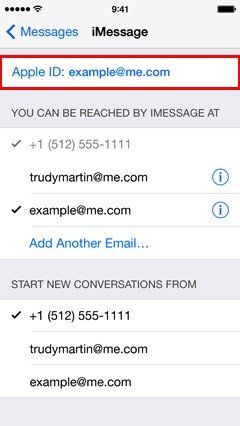
2. padoms. Pārbaudiet iMessage interneta savienojumu
iMessage darbojas tikai ar Wi-Fi vai mobilā tīkla datiem,tāpēc ir svarīgi, lai būtu stabils interneta savienojums. Ja bez problēmām varat apmeklēt kādas vietnes, kamēr iMessage nevar nosūtīt vai saņemt iPhone 7, 7 Plus vai citur, varat iespējot lidmašīnas režīmu, lai atkārtoti izveidotu savienojumu ar vietējo tīklu.
Ja mēģinājums neizdevās, domājams, ka noderīga būs tīkla iestatījumu atiestatīšana. Pārejiet uz Iestatījumi> Vispārīgi> Atiestatīt un izvēlnē atlasiet Atiestatīt tīkla iestatījumus.

3. padoms. Samaziniet kustību, lai atrisinātu iMessage efektus, kas nedarbojas ar iPhone X / 8/7/7 Plus / 6s / 6
Vēl viena izplatīta problēma saistībā ar iMessage ir tāburbuļu efekti neparādās iMessage. Viena lieta, kas jums jāzina, ir tas, ka visi iMessage efekti darbojas tikai tad, ja gan sūtītājs, gan saņēmējs izmanto iPhone, kurā darbojas jaunākā iOS 11.3 / 11.2 / 11 / 10.3.2 vai jaunāka versija. Ja nē, atdzistie ekrāna efekti, burbuļu efekti neparādīsies kā vēlaties. Iespējamais risinājums ir izslēgt funkciju Reduce Motion iestatījumos.
Atveriet Iestatījumi> Vispārīgi> Pieejamība un atlasiet Samazināt kustību, izslēdziet to. Dodiet tam dažas minūtes un dodieties atpakaļ uz iMessage, lai redzētu, vai varat veiksmīgi nosūtīt efektus.

4. padoms. Izlabojiet iPhone 7/7 Plus / 6 iMessage, kas nedarbojas, izmantojot Tenorshare ReiBoot
Ja iepriekš minētās metodes joprojām nespēj atrisinātiPhone 7 Plus, iPhone 7 iMessage nedarbojas, varat ievietot savu iOS ierīci atkopšanas režīmā un pārstartēt to ar bezmaksas Tenorshare ReiBoot, kas spēj nokļūt atkopšanas režīmā ar vienu klikšķi, tā vietā, lai ilgu laiku turētu pogu kombinācijas.
- 1. Bezmaksas lejupielādējiet un instalējiet Tenorshare ReiBoot datorā / Mac un savienojiet savu iPhone ar to.
- 2. Noklikšķiniet uz Enter Recovery Mode un pēc tam nedaudz nogaidiet, lai pēc tam izietu.

Kad jūsu ierīce ir veiksmīgi restartēta, tādas problēmas kā iMessage spēles nedarbojas, iPhone 7/7 Plus / 6/5 iMessage nav jāaktivizē.
5. padoms. Atjauniniet iOS savā iPhone / iPad, lai novērstu iMessage nedarbojas problēmu
Pēdējā izvēle ir pārbaudīt, vai nav pieejami atjauninājumiiOS ierīcē. Pieskarieties Iestatījumi> Vispārīgi> Programmatūras atjaunināšana un izvēlieties Lejupielādēt un instalēt, ja tāda ir. Kad iOS 10.3 iMessage nedarbojas jūsu iPhone, mēģiniet atjaunināt uz iOS 10.3.1 vai jaunāko 10.3.2, lai labotu iespējamās kļūdas.

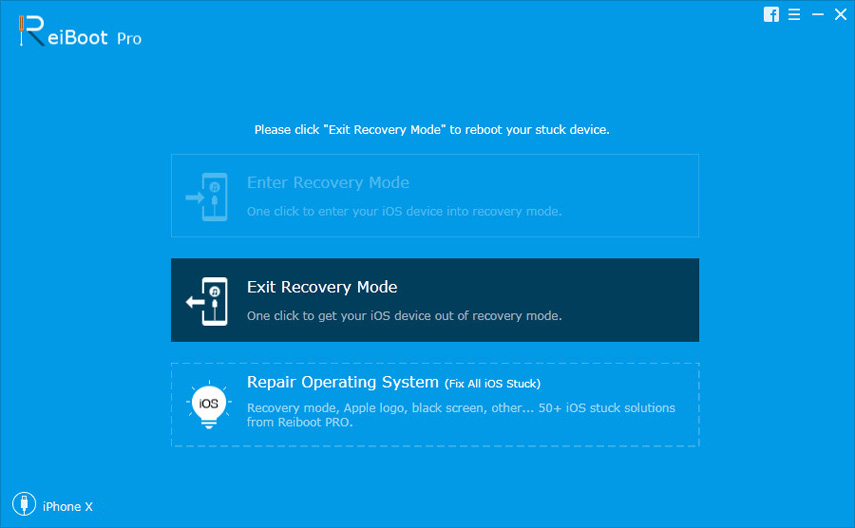
Ceru, ka iepriekš minētās metodes ļaus iMessage atkal pārvietot un strādāt jūsu labā. Ja nē, lūdzu, dalieties ar mums visos padomos zemāk esošajos komentāros, lai palīdzētu citiem lietotājiem.


![Kā dzēst iMessages Mac un iPhone / iPad [iOS 12 Supported]](/images/topics/how-to-delete-imessages-on-mac-and-iphoneipad-ios-12-supported.jpg)
![[Solved] Kā Fix iOS 10 iMessage efekti nedarbojas](/images/iphone-tips/solved-how-to-fix-ios-10-imessage-effects-not-working.jpg)





